Samsung Galaxy S22 series sở hữu bộ 4 camera với chất lượng lên đến 108MP và đầy đủ các thể loại camera từ góc rộng cho đến zoom 10x. Cùng với đó nó còn được mệnh danh là Mắt Thần Bóng Đêm giúp bạn có thể có những tấm ảnh chụp thiếu sáng chất lượng hơn. Cùng mình xem ngay các mẹo chụp ảnh trên Samsung Galaxy S22 series và lưu lại chúng nhé.
Mục lục
1. Sử dụng bút S-Pen để chụp từ xa
Với những chiếc Samsung Galaxy S22 Ultra thì sẽ được trang bị sẵn một chiếc bút S-Pen giúp bạn có thể thực hiện nhiều thao tác hơn trong đó có chụp ảnh từ xa. Chỉ cần mở camera lên, rút bút S-Pen ra và vào vị trí cần chụp rồi bấm nút trên thân bút là máy sẽ tự chụp thôi. Tính năng này rất thích hợp dùng để chụp selfie đó nha.

Ngoài ra, bạn có thể nhấn vào biểu tượng cài đặt ở góc trên bên trái màn hình > Phương pháp chụp > sẽ có 2 thao tác mà bạn có thể sử dụng để chụp đó là Khẩu lệnh và Giơ lòng bàn tay. Bật công tắc ở 2 mục đó lên để có thể chụp từ xa nha.
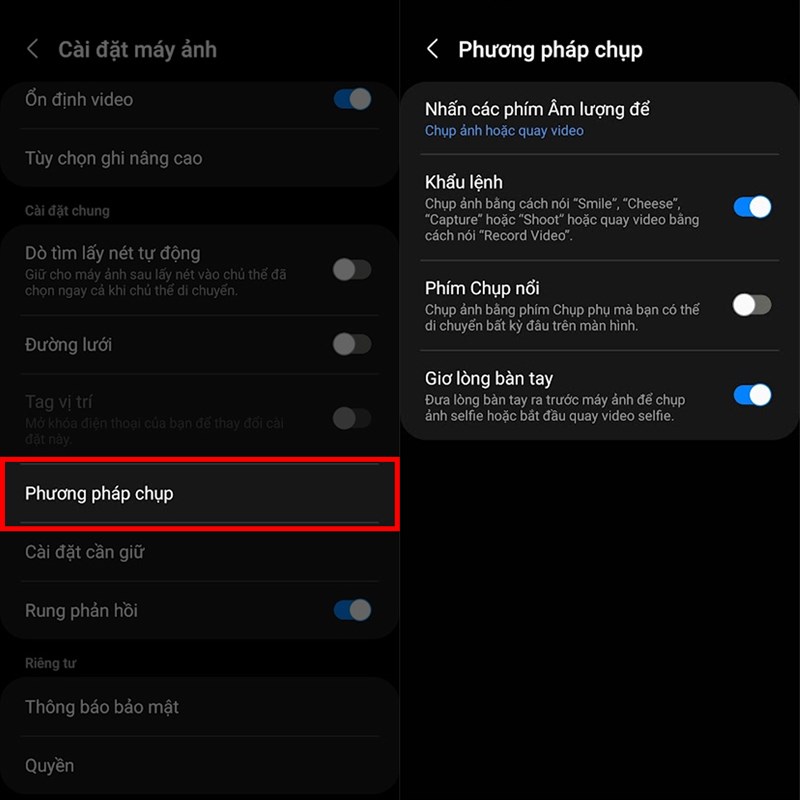
2. Chụp ảnh RAW cho chất lượng cao hơn
Nếu bạn chưa biết định dạng RAW cũng là một định dạng file ảnh nhưng ở định dạng RAW ảnh sẽ có dung lượng lớn hơn và độ chi tiết ảnh cũng sẽ nhiều hơn và giúp bạn có thể chỉnh màu một cách chính xác hơn cho ảnh. Để bật được ảnh RAW khi chụp thì bạn cần vào Cài đặt máy ảnh ở góc trên bên trái màn hình > Định dạng ảnh > Bản sao RAW, mở công tắc lên nha.
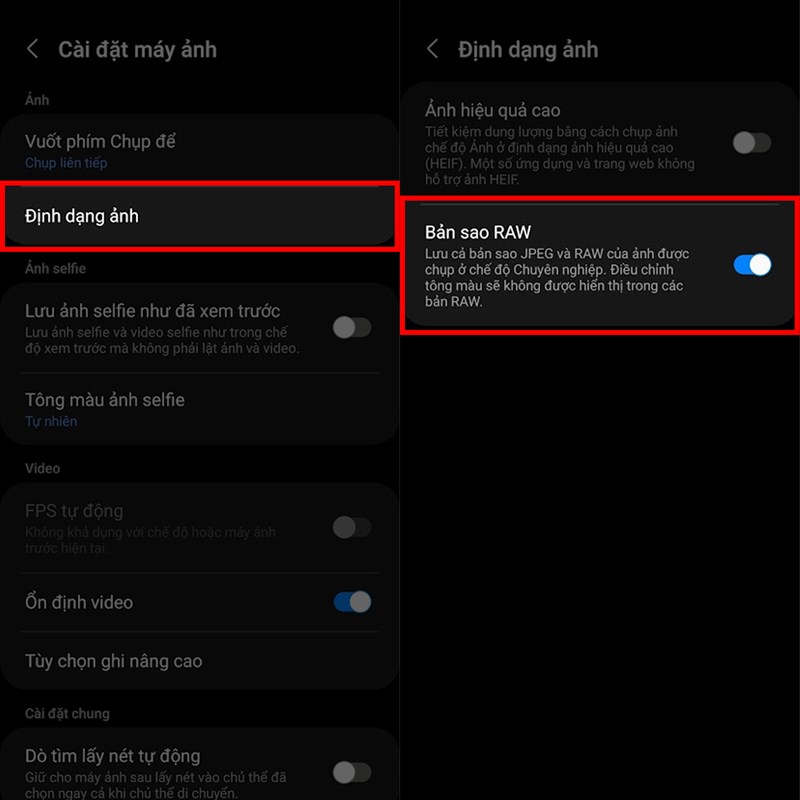
Sau đó bạn vào vào Khác rồi vào chế độ chụp chuyên nghiệp để chụp là được
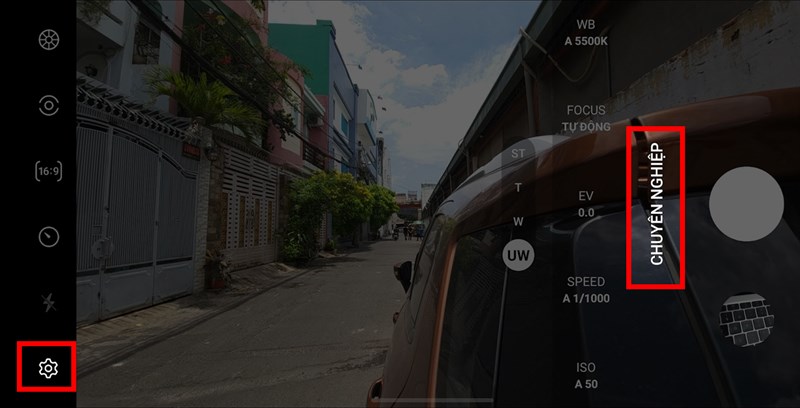
3. Xóa chi tiết thừa
Với một bức ảnh khi chụp thì đôi khi sẽ có những chi tiết thừa mà bạn không mong muốn. Trên Samsung Galaxy S22 series đã có tính năng xóa chi tiết thừa này. Chỉ cần bạn mở bức ảnh có chi tiết thừa mà bạn muốn xóa. Chọn vào dấu 3 chấm đứng ở góc dưới màn hình > Xóa đối tượng.
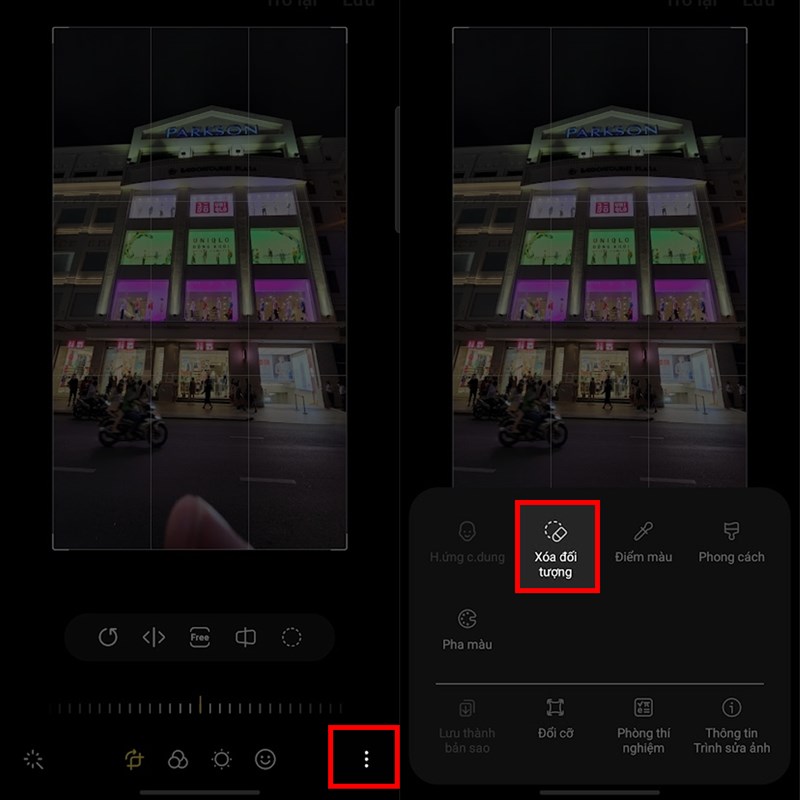
Sau đó, bấm vào chi tiết mà bạn muốn xóa là được, việc còn lại máy sẽ làm cho bạn. Nếu chưa ưng ý thì bạn có thể chọn lại để máy xóa thêm nha. Sau khi xong bạn hãy ấn H.tất để lưu ảnh.
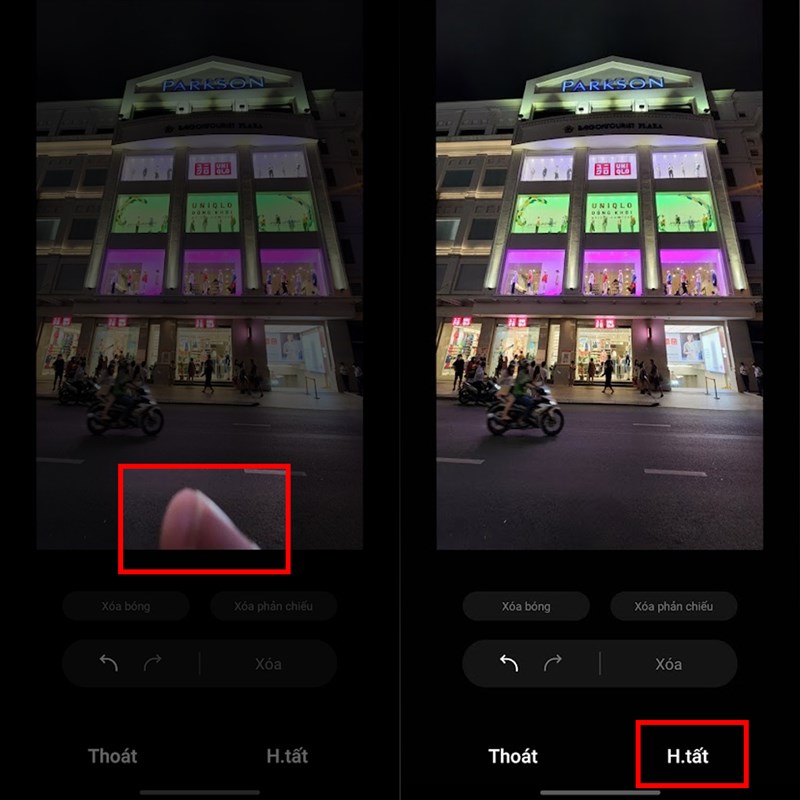
4. Tự động nâng cấp ảnh
Khi bạn chụp một bức ảnh có thể nó sẽ bị mờ, sai màu,… Cũng đừng lo trên chiếc Galaxy S22 series đã có tính năng giúp bạn nâng cấp ảnh giúp tăng chất lượng ảnh của bạn lên nhiều lần. Hãy thử mở tấm ảnh đó lên > chọn vào dấu 3 chấm đứng ở góc dưới bên phải > Nâng cấp ảnh > đợi một xíu để máy tính toán và nâng cấp ảnh. Sau đó bạn có thể xem thành quả sau khi nâng cấp và lưu lại.
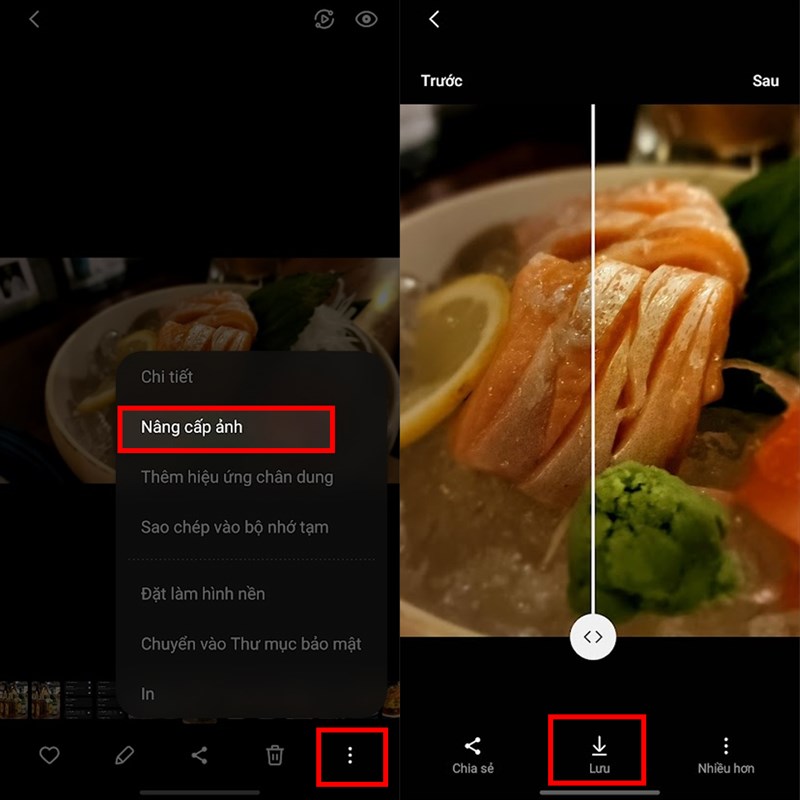
5. Chụp đêm
Được mệnh danh là Mắt Thần Bóng Đêm thì chắc cũng có lẽ bạn đã hiểu chiếc Galaxy S22 series chụp đêm tốt thế nào. Và để chụp đêm trên Galaxy S22 series thì bạn có thể dùng chức năng Chuyên nghiệp, nhưng đơn giản hơn thì bạn có thể vào Khác > Ban đêm.
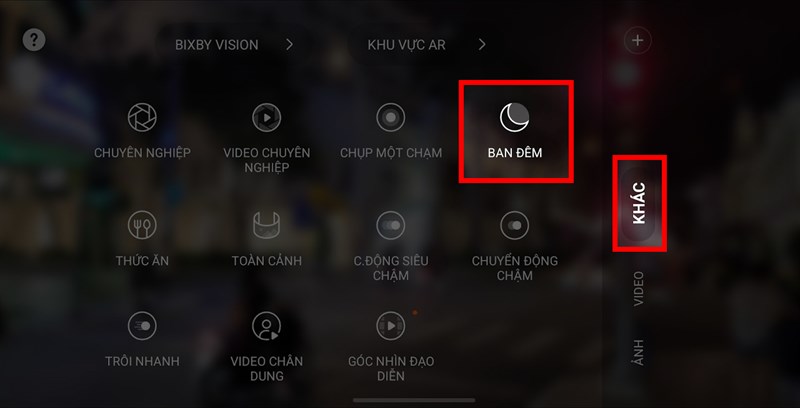
Tiếp theo canh ảnh vào khung hình của bạn, rồi bấm máy và chờ một vài giây để điện thoại của bạn tối ưu ánh sáng và chụp ảnh cho bạn. Lưu ý một chút là khi bạn chụp hãy tìm một vị trí vững chắc sao cho camera của bạn không bị rung thì ảnh của bạn sẽ có chất lượng cao hơn.
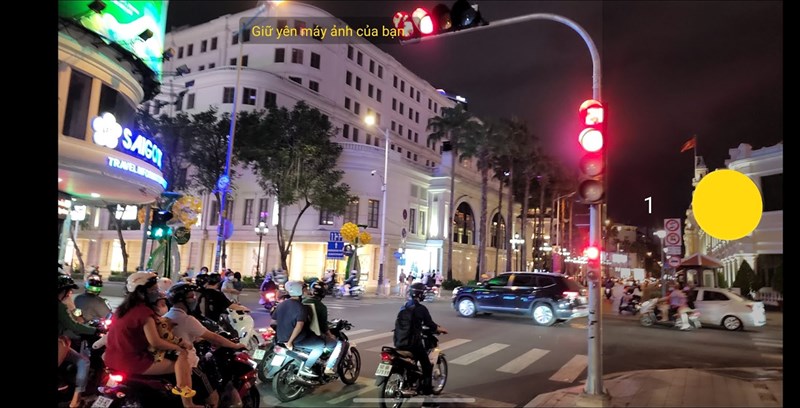
Và đây là thành quả của chế độ Chụp đêm trên Galaxy S22 series của mình.

6. Quay video chất lượng 8K
Trên chiếc Samsung Galaxy S22 series có rất nhiều dạng chất lượng video cho bạn chọn từ FHD đến 8K, chất lượng 8K thì sẽ cho bạn một video với chất lượng hình ảnh siêu nét. Đương nhiên khi chất lượng càng tăng thì video của bạn cũng sẽ có dung lượng càng lớn và chiếc máy khi edit của bạn cũng phải mạnh nên hãy cân nhắc nha. Để chỉnh được chất lượng video khi quay thì bạn hãy ấn vào mục chất lượng video ở góc trên màn hình như hình bên dưới.
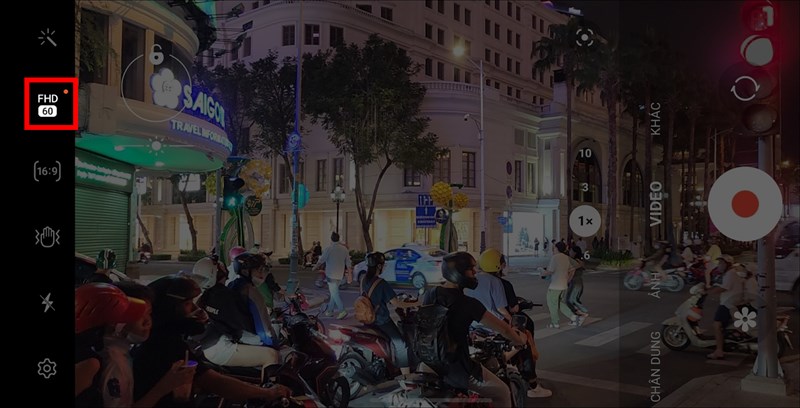
Chọn chất lượng video 8K 24fps là xong, bạn có thể bấm quay được rồi đó.
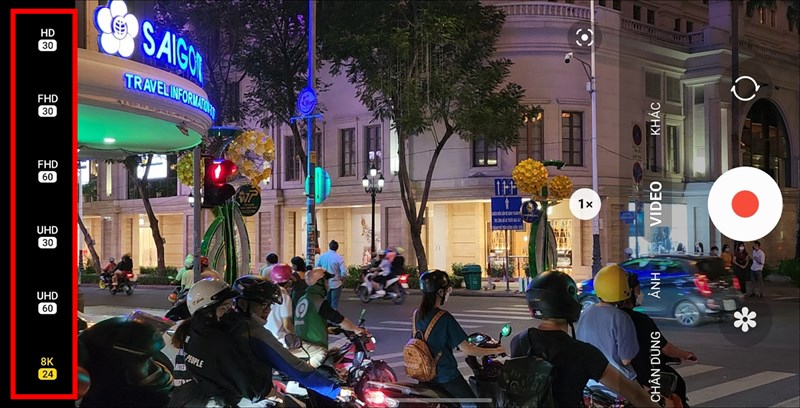
7. Quay video tự thu phóng
Với chức năng quay video tự thu phóng này thì máy sẽ tự giúp bạn phát hiện người trong video và thu hay phóng để phù hợp hơn, giúp bạn quay video dễ hơn, đặc biệt là các dạng video vlog,… Chỉ cần ấn vào biểu tượng tự động căn chỉnh cho nó hiện thành màu vàng thì chế độ này sẽ được bật.
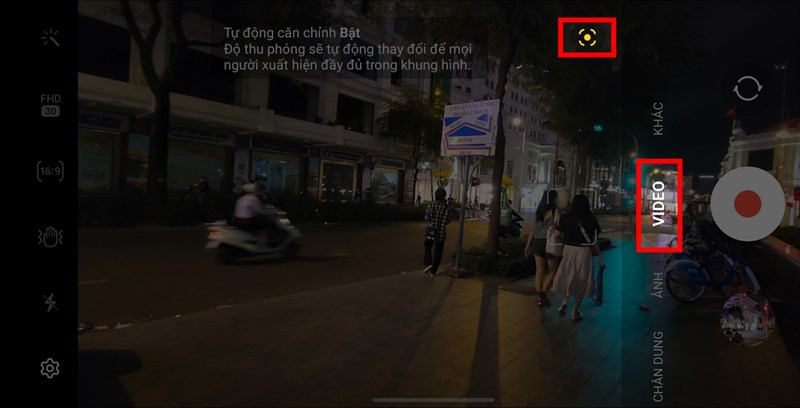
Tiếp theo cứ thế mà quay thôi điện thoại sẽ làm cho bạn khâu zoom vào hay zoom ra cho đẹp rồi.

8. Chụp thức ăn
Với chế độ chụp thức ăn trên Samsung Galaxy S22 series thì khi bạn chụp đĩa thức ăn của bạn sẽ được làm nét còn những phần còn lại của bức ảnh sẽ được xóa phông đi để món ăn của bạn trông ngon hơn. Vào ngay Khác > Thức ăn để bắt đầu nhé.
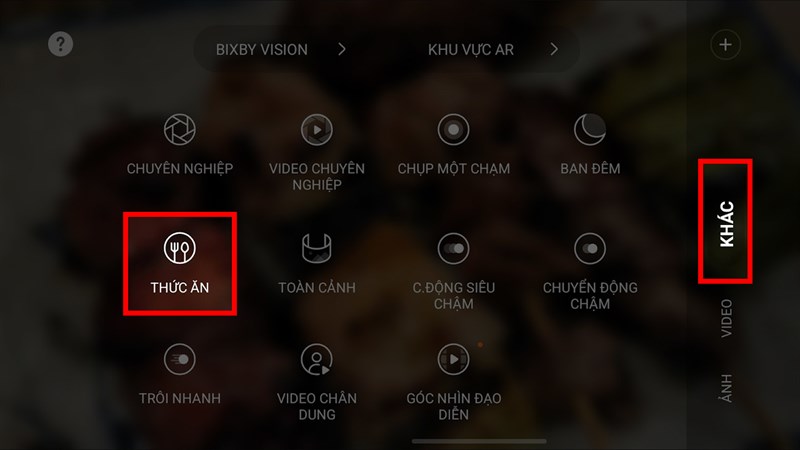
Đưa camera đến gần thức ăn, sau đó kéo chỉnh vùng vuông lấy nét sao cho làm nét đủ món ăn của bạn là được có hình đẹp rồi.
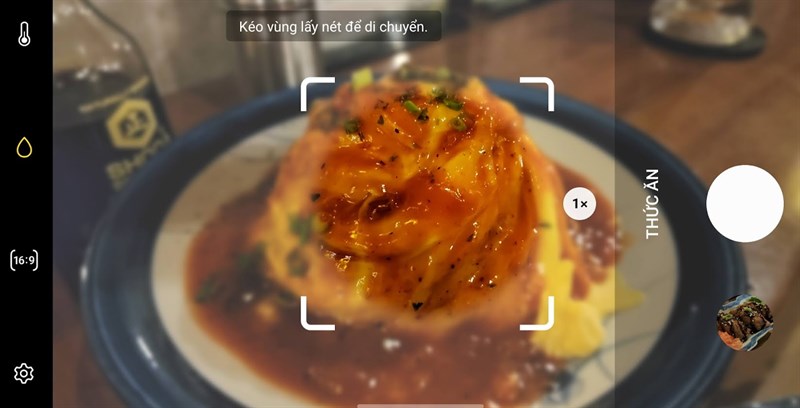
9. Một số tấm ảnh từ Samsung Galaxy S22 series của mình
Lưu lại ngay các mẹo trên để bạn có những tấm ảnh thật xuất sắc kể cả khi thiếu sáng. Nhận xét của bạn với các tính năng chụp ảnh này trên Samsung Galaxy S22 series này là gì? Hãy nói cho mình và mọi người biết cùng với các mẹo sử dụng khác bên dưới phần bình luận. Đừng quên chia sẻ bài viết nếu bạn thấy nó hữu ích nhé.








